 |

Deze tutorial is auteursrechtelijk beschermd door Bastelhexe alle rechten voorbehouden.
Elke verspreiding, zonder voorafgaande schriftelijke toestemming is geheel verboden.
Elke gelijkenis met een andere tutorial is puur toeval.
Deze les is geschreven in PSP X3 op 24-07-2011.
En volledig nagekeken aan aangepast waar nodig in PaintShop Pro 2019 op 10-04-2022.
Ik heb de persoonlijke toestemming van Christa om haar lessen te vertalen uit het Duits.
Wil je deze vertaling linken, dan moet je Christa daarvoor persoonlijk toestemming om vragen !!!
Ik ben alleen maar de vertaler, de auteursrechten liggen volledig bij Christa.
Vielen Dank Christa, das ich Ihnen schöne Tutorials im Niederländisch Übersetzen kann.
Claudia.
Materialen :
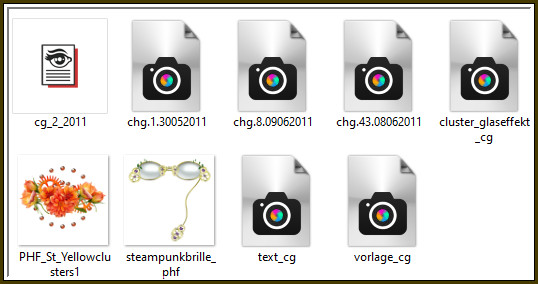
Dubbelklik op het Eye Candy preset "", deze installeert zich dan in het filter.
Het Font "Foster", dat verder in de les wordt gebruikt, kan je hier downloaden.
Let op : dit font is niet het zelfde wat Christa in haar les gebruikt heeft.
Ik kan namelijk het juiste font niet vinden en degene die ik vind, kunnen niet geopend of geïnstalleerd worden.
Het staat je natuurlijk vrij om een heel ander font te gebruiken.
Filters :
Graphics Plus - Cross Shadow.
Eye Candy 5 : Impact - Perspective Shadow.
FM Tile Tools - Blend Emboss.
Xero - Bad Dream, Improver en Fuzzifier.
Nik Software - Color Efex Pro 3.0 Complete.
Animatie Shop :
Kleurenpallet :
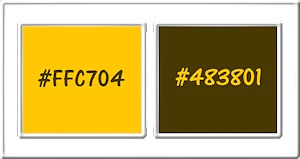
1ste kleur = #FFC704
2de kleur = #483801
Wanneer je met eigen kleuren werkt speel dan met de mengmodus en/of dekking naar eigen inzicht.
Voorwoord van Christa :
Voor je begint even iets fundamenteels bij het maken van mijn lessen.
Mijn beschrijvingen hebben altijd betrekking met de manier waarop ik mijn lessen maak.
Bij gebruik van andere tubes en materialen moet je eventueel instellingen aanpassen of veranderen om de les te maken.
Elementen dienen dan ook ingekleurd te worden.
Deze dingen worden niet meer in de lessen beschreven.
OK, dan gaan we nu beginnen aan de les.
*****
Deze les van Christa wordt als een "Steampunk" les aangeduid.
Voor een uitleg wat "Steampunk" betekent, klik je hier.

1.
Open uit de materialen de tube "vorlage_cg".
LET OP : Deze tube bevat een selectie in het alfkanaal dat we later in de les nodig hebben.
Venster - Dupliceren (of gebruik de sneltoetsen Shift + D).
Sluit de originele tube, we werken verder met het duplicaat.
Lagen - Nieuwe rasterlaag.
Lagen - Schikken - Achteraan,
Vul deze laag met de 1ste kleur.
Effecten - Insteekfilters - Graphics Plus - Cross Shadow :
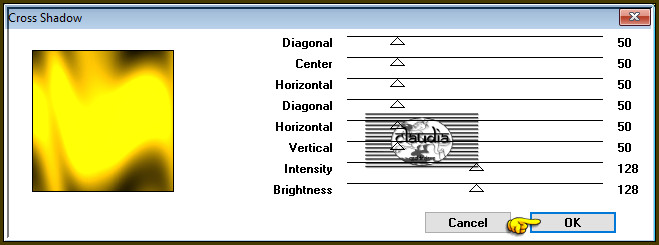

2.
Activeer de bovenste laag in het Lagenpallet (= Ebene 2).
Open uit de materialen het element "PHF_St_Yellowclusters1".
Als je met andere kleuren werkt, kan je dit element inkleuren met het filter "Nik Software".
Afbeelding - Formaat wijzigen : 700 px, breedte, formaat van alle lagen wijzigen aangevinkt.
Aanpassen - Scherpte - Verscherpen.
Bewerken - Kopiëren.
Ga terug naar je werkje.
Bewerken - Plakken als nieuwe laag.
Afbeelding - Vrij roteren :
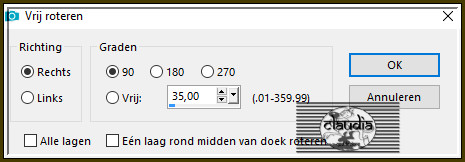
Aanpassen - Scherpte - Verscherpen.
Plaats de tube naar rechts op je werkje :

Effecten - Insteekfilters - Alien Skin Eye Candy 5 : Impact - Perspective Shadow :
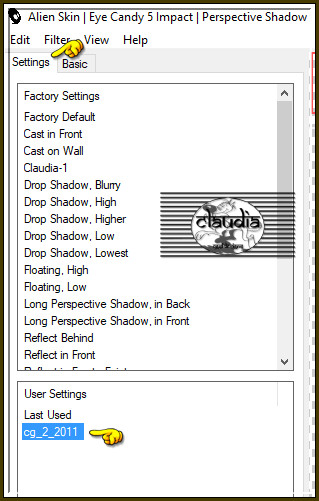
Of voer de instellingen manueel in :
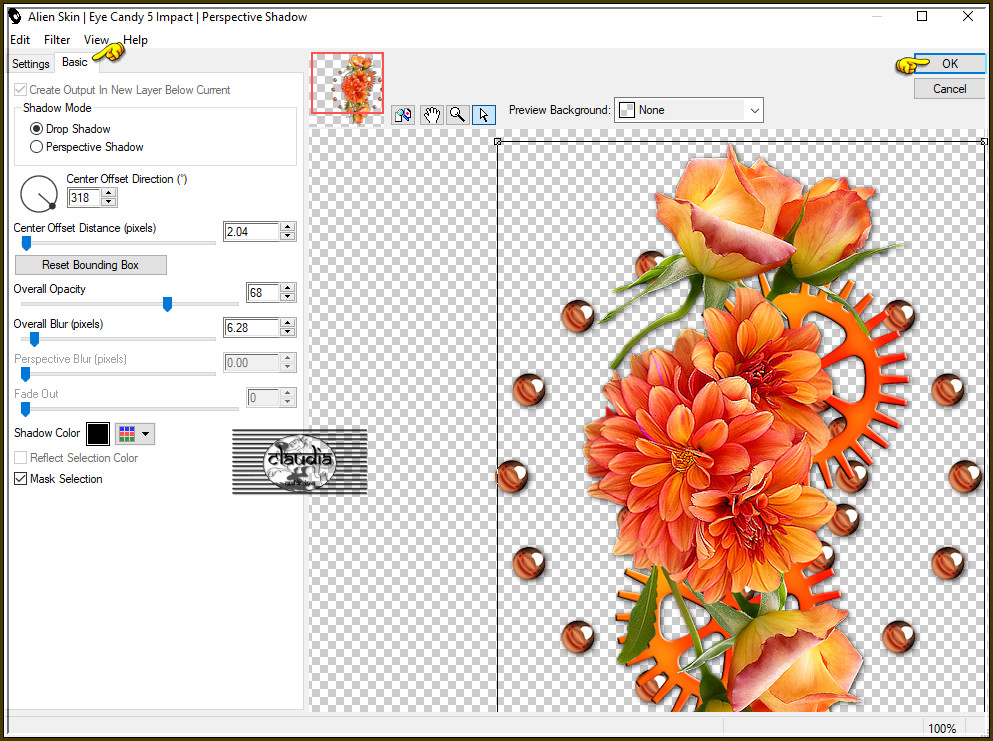
Effecten - Insteekfilters - FM Tile Tools - Blend Emboss :
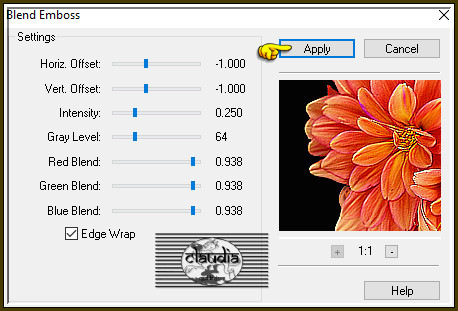

3.
Lagen - Dupliceren.
Activeer de originele laag er net onder in het Lagenpallet (= Raster 3).
Effecten - Textuureffecten - Mozaïek - glas :
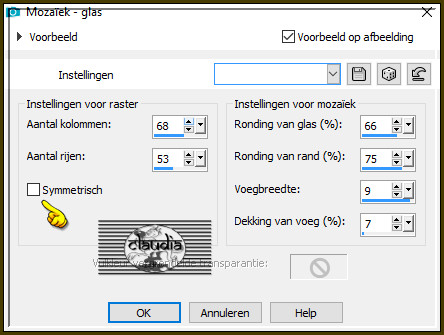
Lagen - Eigenschappen : hernoem deze laag "Animatie".
Activeer de bovenste laag in het Lagenpallet (= Kopie van Raster 3).
Effecten - Insteekfilters - Xero - Bad Dream :
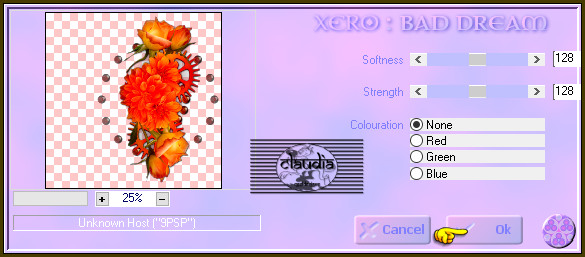
Als je de XL versie van dit filter gebruikt zijn dit de instellingen :


4.
Open uit de materialen de tube "steampunkbrille_phf"".
Bewerken - Kopiëren.
Ga terug naar je werkje.
Bewerken - Plakken als nieuwe laag.
Plaats de tube rechts bovenaan :
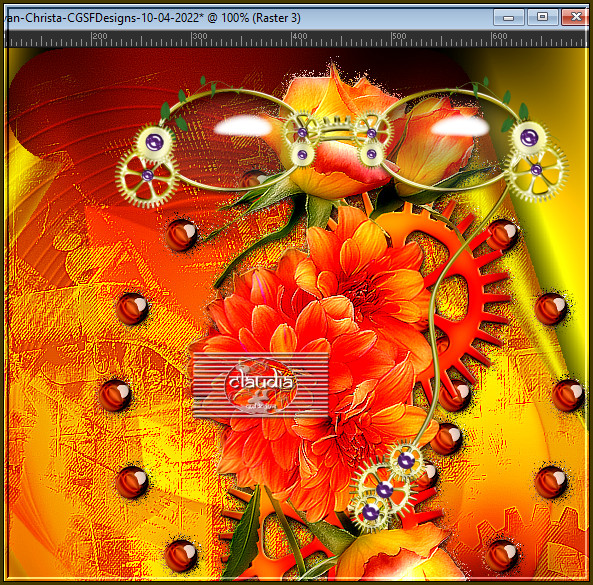
De reflectie in beide lenzen kleuren mee als je dit gaat bewerken met het Nik Software filter.
En dan ziet het er zo uit :
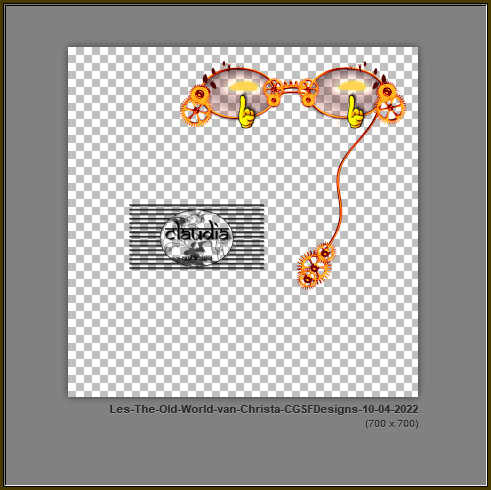
Activeer daarom de Toverstaf, Doezelen op 0 en Tolerantie op 5.
Klik met de Toverstaf of de witte delen in beide lenzen.
Selecties - Omkeren.
Effecten - Insteekfilters - Nik Software - Color Efex Pro 3.0 Complete :
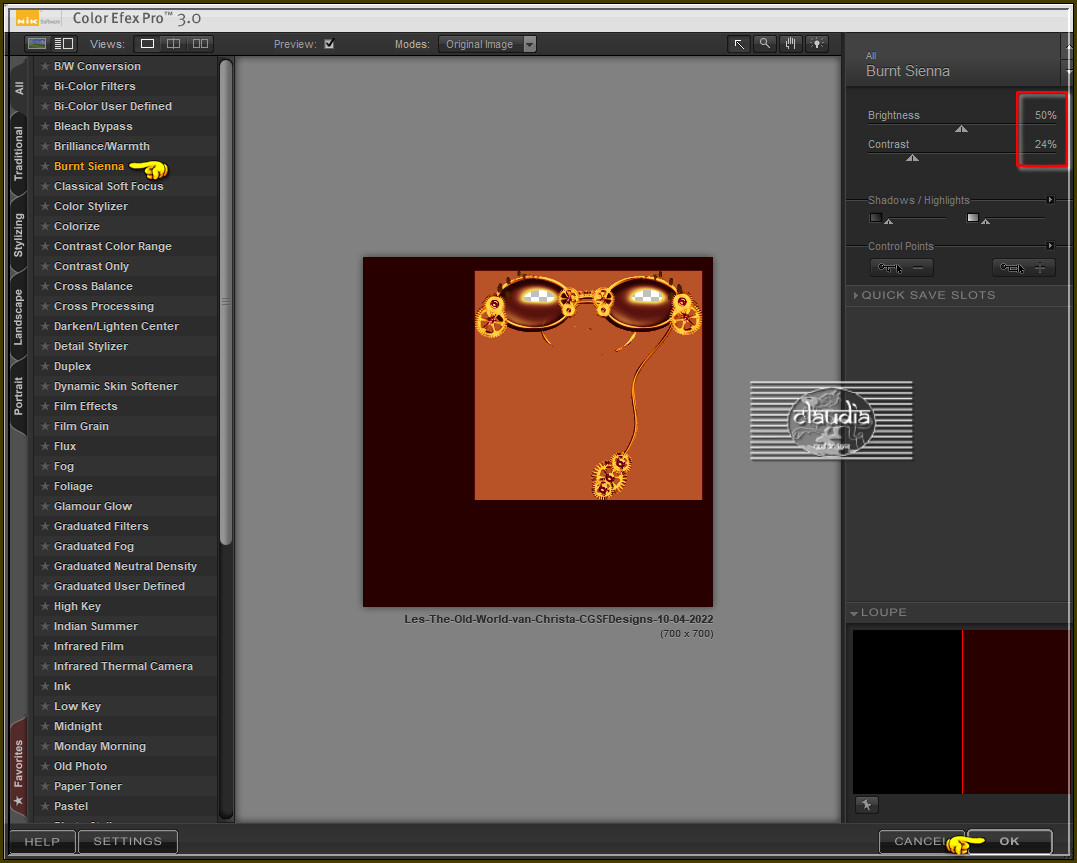
Selecties - Niets selecteren.
Selecties - Selectie laden/opslaan - Selectie laden uit alfkanaal : Auswahl #1
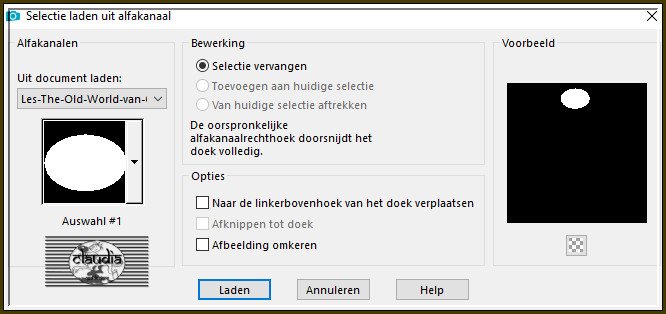
Als de selectie niet goed over de lens heen zit, dan doe je het volgende :
Selecties - Bewerken.
De Selectie kleurt nu rood :
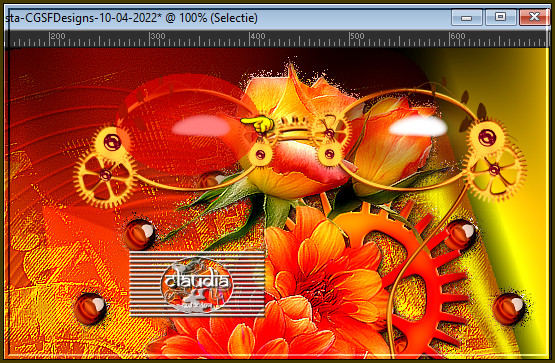
Klik op de M toets om de "Verplaatsingstool" te activeren en schuif nu het rode gedeelte mooi over de linker lens :
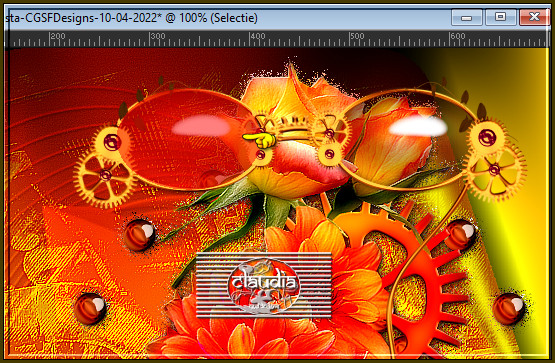
Selecties - Bewerken.
De Selectie is nu terug normaal :
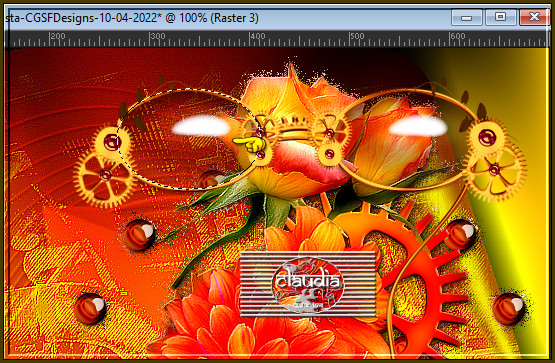
Activeer het "Selectiegereedschap" (= toets S) - Ovaal :

Open uit de materialen de misted tube "chg.8.09062011".
Maak nu een ovale selectie op de tube :

Bewerken - Kopiëren.
Ga terug naar je werkje.
Bewerken - Plakken in selectie.
Aanpassen - Scherpte - Verscherpen.
Lagen - Schikken - Omlaag.
Laat de selectie actief !!!
Effecten - Insteekfilters - Xero - Bad Dream : de instellingen staan goed.
Activeer terug de bovenste laag in het Lagenpallet (= Raster 3).

5.
Selecties - Bewerken.
Schuif de rood geworden selectie nu naar de rechter lens :
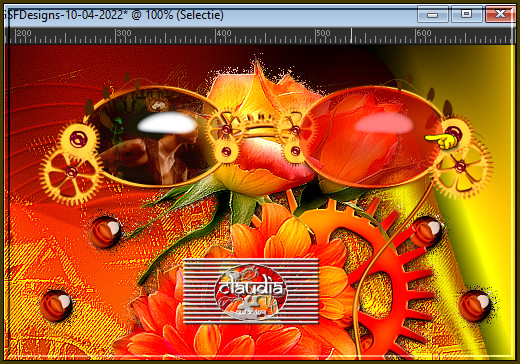
Selecties - Bewerken.
De Selectie is terug normaal.
Lagen - Nieuwe rasterlaag.
Lagen - Schikken - Omlaag.
Open uit de materialen de tube "chg.43.08062011".
Activeer opnieuw het "Selectiegereedschap" (toets S) - Ovaal en maak een ovaalvorm op de tube :
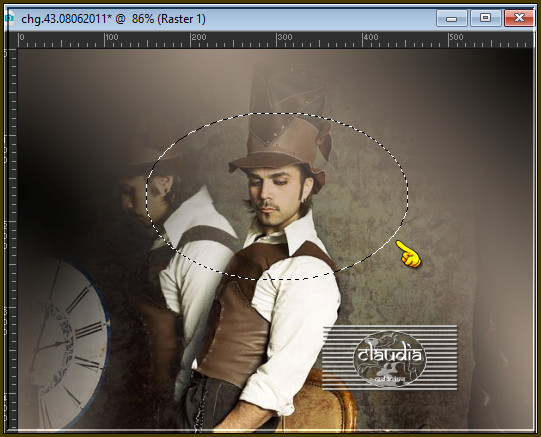
Bewerken - Kopiëren.
Ga terug naar je werkje.
Bewerken - Plakken in selectie.
Aanpassen - Scherpte - Verscherpen.
Effecten - Insteekfilters - Xero - Bad Dream : de instellingen staan goed.
Selecties - Niets selecteren.
Activeer de bovenste laag in het Lagenpallet (= Raster 3).
Lagen - Samenvoegen - 2 x Omlaag samenvoegen.
Effecten - Insteekfilters - Alien Skin Eye Candy 5 : Impact - Perspective Shadow : de instellingen staan goed.

6.
Open uit de materialen de tube "chg.1.30052011"".
Bewerken - Kopiëren.
Ga terug naar je werkje.
Bewerken - Plakken als nieuwe laag.
Afbeelding - Formaat wijzigen : 85%, formaat van alle lagen wijzigen niet aangevinkt.
Aanpassen - Scherpte - Verscherpen.
Plaats de tube links op je werkje :

Lagen - Dupliceren.
Activeer de originele tube laag er net onder (= Raster 3).
Effecten - Insteekfilters - Xero - Bad Dream : de instellingen staan goed.
Effecten - Insteekfilters - Xero - Improver :
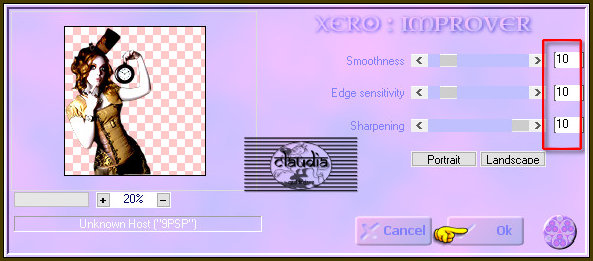
Activeer de bovenste laag in het Lagenpallet (= Kopie van Raster 3).
Lagen - Eigenschappen : zet de Mengmodus van deze laag op Hard licht.
Effecten - Insteekfilters - Xero - Improver : de instellingen staan goed.
Op de beide tube lagen (van de vrouw) pas je het volgende filter toe :
Effecten - Insteekfilters - Alien Skin Eye Candy 5 : Impact - Perspective Shadow : de instellingen staan goed.
Activeer de 2de laag onderaan in het Lagenpallet (= Raster 1).
Selecties - Alles selecteren.
Afbeelding - Bijsnijden tot selectie.
Afbeelding - Doekgrootte :
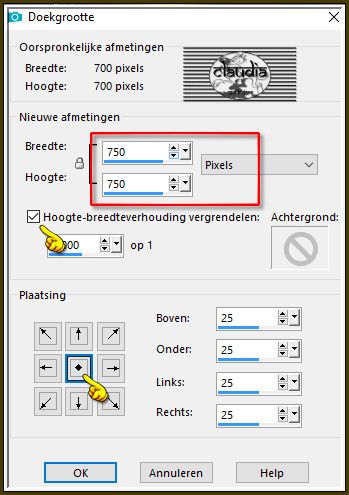
Lagen - Nieuwe rasterlaag.
Lagen - Schikken - Vooraan.
Selecties - Alles selecteren.
Selecties - Wijzigen - Inkrimpen Aantal pixels = 25.
Selecties - Omkeren.
Vul de selectie met de 2de kleur.
Effecten - Insteekfilters - Graphics Plus - Cross Shadow : de instellingen staat goed.
Selecties - Wijzigen - Inkrimpen : Aantal pixels = 5.
Lagen - Nieuwe rasterlaag.
Vul de selectie met de 1ste kleur.
Effecten - 3D-Effecten - Afschuining binnen : Afschuining = nummer 6.
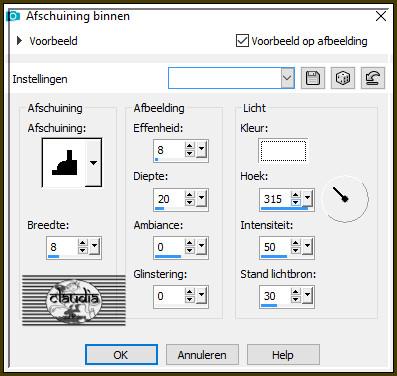
Selecties - Niets selecteren.
Effecten - Insteekfilters - Alien Skin Eye Candy 5 : Impact - Perspective Shadow : de instellingen staan goed.
Lagen - Eigenschappen : zet de Mengmodus van deze laag op Overlay.

7.
Open uit de materialen het WordArt "text_cg" of maak zelf een tekst.
Bewerken - Kopiëren.
Ga terug naar je werkje.
Bewerken - Plakken als nieuwe laag.
Plaats de tekst naar rechts op je werkje :

*****
Als je een eigen tekst wilt maken doe je het volgende :
Activeer het "Tekstgereedschap" en je zoekt het font "Foster" of gebruik een ander font met deze instellingen :

Als mijn voorgestelde font wilt gebruiken, zet de dan de Grootte op 50, anders is de tekst te klein.
Let goed op de richting, die gaat naar beneden !!!
*****
Effecten - Insteekfilters - Alien Skin Eye Candy 5 : Impact - Perspective Shadow : de instellingen staan goed.
Effecten - Insteekfilters - Xero - Bad Dream : de instellingen staan goed.
Lagen - Dupliceren.
Activeer de originele tekst laag er net onder in het Lagenpallet (= Raster 7).
Effecten - Textuureffecten - Mozaïek - glas : de instellingen staan goed.
Lagen - Eigenschappen : hernoem deze laag "Animatie 2".
Activeer de bovenste laag in het Lagenpallet (= Kopie van Raster 7).
Lagen - Nieuwe rasterlaag.
Plaats hierop jouw watermerk.

8.
DE ANIMATIE
*****
Ga naar het Lagenpallet en activeer de laag "Animatie".
Dupliceer deze laag 2 x zodat je 3 lagen in totaal hebt.
Activeer de laag "Animatie 2" en dupliceer ook deze laag 2 x.
Activeer de laag "Kopie (2) van Animatie 2".
Effecten - Insteekfilters - Xero - Fuzzifier :
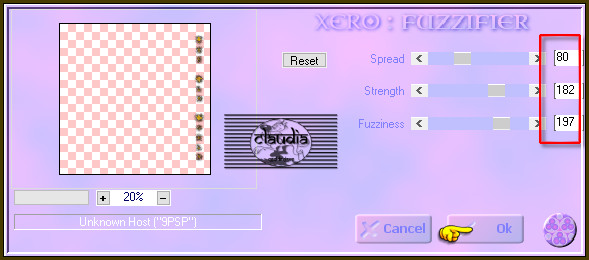
Op mijn versie staat niet de functie "Details".
Als deze bij jullie er wel op staat, dan zet je daarvan het getal op 174.
Zet de zichtbaarheid van deze laag uit door op het oogje te klikken in het Lagenpallet.
Activeer nu de laag er net onder (= Kopie van Animatie 2).
Effecten - Insteekfilters - Xero - Fuzzifier : zet het getal bij "Spread" op 75 en klik op OK.
Zet de zichtbaarheid van deze laag ook uit.
Activeer nu de laag daaronder (= Animatie 2).
Effecten - Insteekfilters - Xero - Fuzzifier : zet het getal bij "Spread" op 71 en klik op OK.
De zichtbaarheid van deze laag blijft open.
![]()
Activeer nu de laag "Kopie (2) van Animatie".
Effecten - Insteekfilters - Xero - Fuzzifier : zet het getal bij "Spread" op 80 en klik op OK.
Zet de zichtbaarheid van deze laag uit.
Activeer de laag er net onder (= Kopie van Animatie).
Effecten - Insteekfilters - Xero - Fuzzifier : zet het getal bij "Spread" op 75 en klik op OK.
Zet de zichtbaarheid van deze laag uit.
Activeer de laag er net onder (= Animatie).
Effecten - Insteekfilters - Xero - Fuzzifier : zet het getal bij "Spread" op 71 en klik op OK.
De zichtbaarheid van deze laag blijft ook open !!!
![]()
Bewerken - Kopiëren Speciaal - Samengevoegd kopiëren.
*****
OPEN NU ANIMATIE SHOP (= AS).
*****
Bewerken - Plakken - Als nieuwe animatie.
Ga terug naar PSP.
![]()
Zet de zichtbaarheid van de lagen "Animatie" en "Animatie 2" uit.
Zet de zichtbaarheid van de lagen "Kopie van Animatie" en "Kopie van Animatie 2" open.
Bewerken - Kopiëren Speciaal - Samengevoegd kopiëren.
Ga terug naar AS.
![]()
Bewerken - Plakken - Na actieve frame.
Ga terug naar PSP.
![]()
Zet de zichtbaarheid van de lagen "Kopie van Animatie" en " Kopie van Animatie 2" uit.
Zet de zichtbaarheid van de lagen "Kopie (2) van Animatie" en "Kopie (2) van Animatie 2" open.
Bewerken - Kopiëren Speciaal - Samengevoegd kopiëren.
Ga terug naar AS.
![]()
Bewerken - Plakken - Na actieve frame.
We blijven nu in AS.
Kijk even hoe de animatie loopt door op dit icoontje te klikken :

De animatie stoppen doe je door op hetzelfde icoontje te klikken.
De animatie is heel subtiel, je moet goed kijken wil je het kunnen zien.
Bestand - Opslaan als ...
Sla je werkje op als GIF-formaat en daarmee ben je aan het einde gekomen van deze mooie les van Christa.
© Claudia - April 2022.






